8 kostenlose KI-Agenten, die Sie jeden Tag nutzen können, um Ihr Leben zu automatisieren
Veröffentlicht: 2025-10-15KI-Agenten sind das nächste große Ding in der Technologiebranche. Während viele von uns denken, dass KI-Agenten etwas für Unternehmensanwender sind, können sie für jeden sehr nützlich sein.
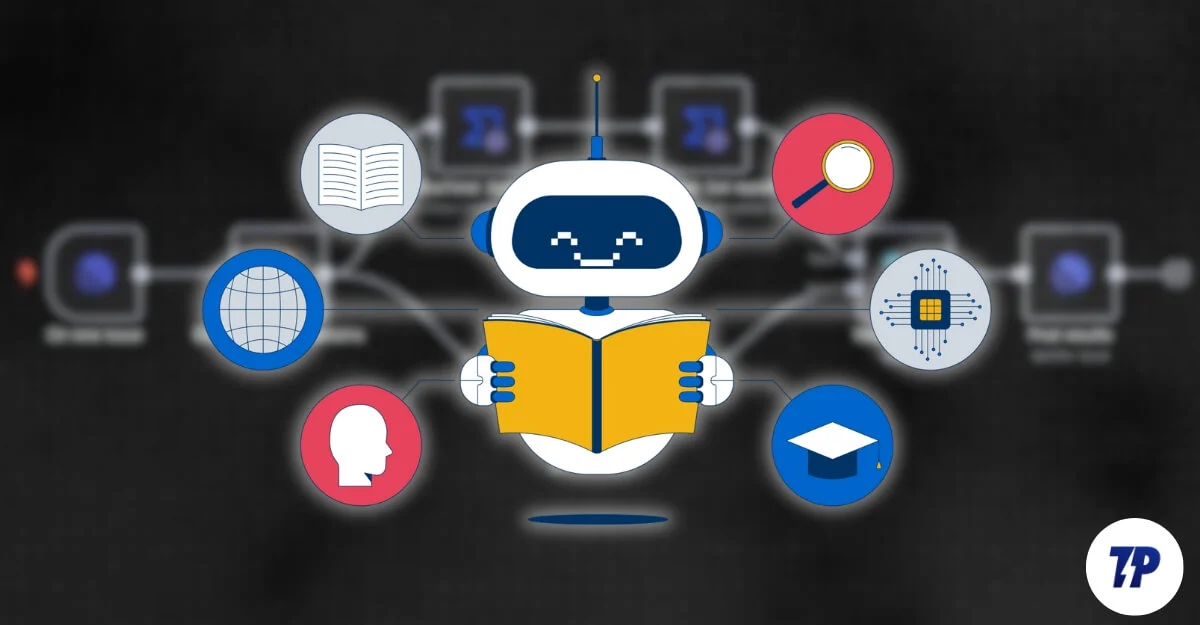
Zum Beispiel ist ChatGPT Deep Research ein Agent, den ich jeden Tag verwende, um die meisten Rechercheaufgaben zu automatisieren, ebenso ist Notebook LLM mein KI-Dokumentenmanager, der mir hilft, Dokumente zu speichern und Erkenntnisse daraus zu gewinnen. Ebenso gibt es Hunderte von KI-Agenten, von denen einige auch kostenlos erhältlich sind, mit denen Sie die meisten Routineaufgaben im täglichen Leben automatisieren können.
Ich habe KI-Agenten einbezogen, die größtenteils kostenlos oder mit Einschränkungen kostenlos verfügbar sind. Sie können einfach dieser Anleitung folgen, um KI-Agenten einzurichten und zu verwenden.
Inhaltsverzeichnis
Die 8 besten KI-Agenten für alltägliche Aufgaben
Werkzeug / Agent | Was Sie tun können |
|---|---|
Ratlosigkeitsaufgaben | Mit diesem Tool können Sie tägliche Kurznachrichten, Aktien-Highlights, Preisrückgangswarnungen und mehr erhalten |
Notizbuch LLM | Mit diesem Tool können Sie Dokumente zusammenfassen, Mindmaps/Lernkarten erstellen und vieles mehr. Ideal für Studenten. |
ChatGPT / Zwillinge | Damit können Sie Grammatik- und Rechtschreibfehler schneller korrigieren als mit den meisten Tools zur Grammatikkorrektur. |
Comet Browser (Perplexity) | Damit können Sie die meisten Webaufgaben automatisieren, Formulare ausfüllen, Dummy-Daten eingeben und routinemäßige Browseraufgaben erledigen. |
YouTube-Zusammenfassungen (Perplexity / Notebook LLM) | Mit diesem Tool können Sie YouTube-Videos ganz einfach zusammenfassen |
Flüstern (Besprechungen) | Beste Tools zum Transkribieren von Besprechungsnotizen |
Flüstern (Filme) | Mit diesem kostenlosen Tool können Sie Ihre eigenen Filmuntertitel erstellen. |
KI-Codierungsagenten (z. B. Lovable) | Sie können eigene Apps und Tools für Ihre eigenen Probleme erstellen. |
Perplexity-Aufgabenfunktion
Seitdem ich die Funktion „Perplexity Tasks“ entdeckt habe, habe ich Stunden meiner morgendlichen Zeit gespart.
Da es zu meinem Job gehört, das Internet nach den neuesten Technologietrends zu durchsuchen, zu recherchieren und die neuesten Nachrichten zu finden, verbrachte ich vor Perplexity Tasks stundenlang Zeit damit, jede Website zu besuchen, Artikel zu lesen und mir Notizen zu machen; Mit den Perplexity Tasks habe ich diese Aufgabe jedoch größtenteils automatisiert.
Mittlerweile führe ich jeden Tag zehn verschiedene Automatisierungen aus, bei denen die KI das Internet nach mir, meinen Quellen und Websites durchsucht und mir jeden Tag einen detaillierten Bericht und ausführliche Kurznachrichten liefert.
Leider können Sie nur bis zu 10 Aufgaben einrichten und die Funktion „Perplexity Tasks“ ist nur für Pro- und Enterprise-Benutzer verfügbar. Da es allen Airtel-Benutzern in Indien kostenlos zur Verfügung steht, kann es ein großartiger KI-Agent sein, der Ihre routinemäßigsten Aufgaben jeden Tag automatisiert.
Und nicht nur das: Da es sich um KI handelt, können Sie sie bitten, die Daten nach Ihren Wünschen zu formatieren. Wenn Sie beispielsweise ein Börsenanalyst sind, können Sie die KI nach dem neuesten Trend fragen und auch eine Stimmungsanalyse durchführen, um herauszufinden, wie sich dieser auf eine bestimmte Aufgabe auswirken wird.
Wenn Sie Student sind, können Sie damit den Prozess der Suche nach den neuesten Forschungsarbeiten zu Ihrem Projekt automatisieren, eine detaillierte Analyse anbieten und sogar komplexe Themen in für Sie verständliche Blöcke aufteilen. Die Möglichkeiten sind endlos.
Darüber hinaus können Sie die Ratlosigkeitsaufgabenfunktionen nutzen, um Erinnerungen für Preissenkungswarnungen und auch für wieder auf Lager befindliche Produkte zu erhalten.
So verwenden Sie die Funktion „Perplexity Tasks“:
In diesem Fall verwende ich einen Browser. Besuchen Sie Perplexity.ai und erstellen Sie Ihr Konto.
- Gehen Sie zu perplexity.ai und klicken Sie auf Ihr Profilbild.
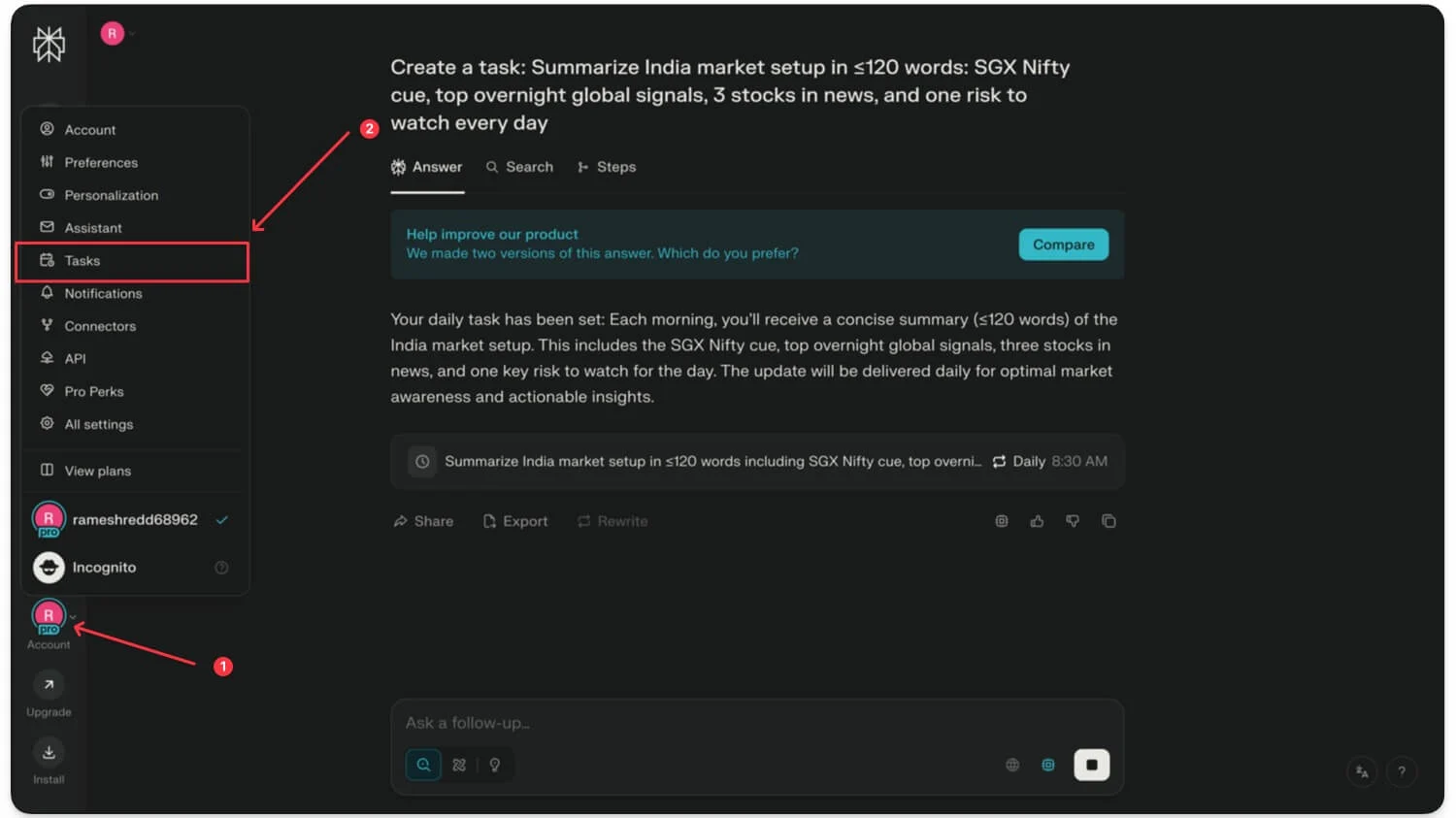
- Wählen Sie im Menü „Aufgaben“ aus
- Klicken Sie auf das Plus-Symbol in der oberen rechten Ecke des Bildschirms und wählen Sie „Geplant“ aus.
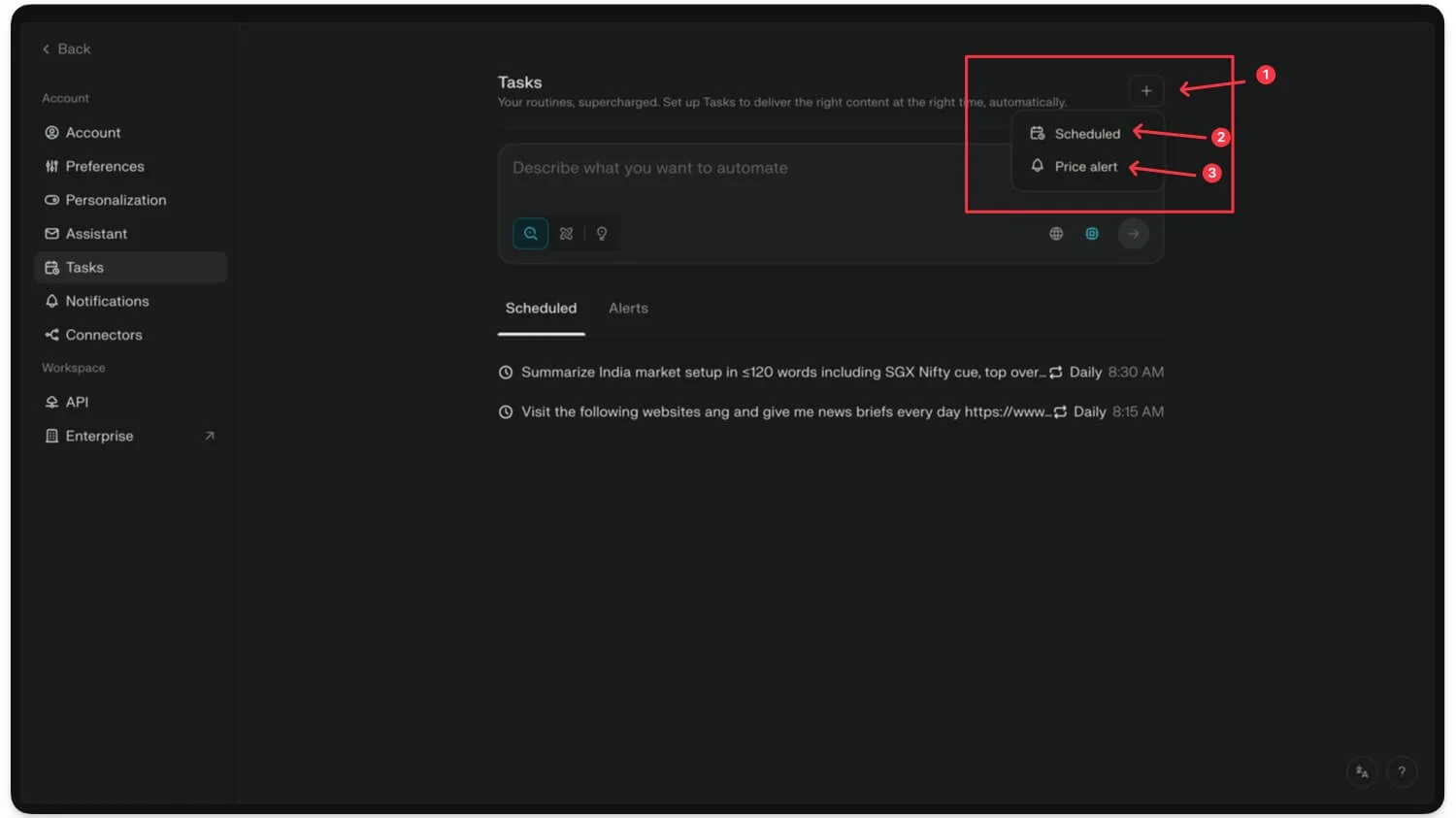
- Von hier aus können Sie die Eingabeaufforderung eingeben, sicherstellen, dass die Eingabeaufforderung detailliert ist, Datum und Uhrzeit hinzufügen, wiederkehrende Aufgaben auswählen und sie je nach Wunsch täglich oder wöchentlich festlegen. Sie können auch ein Modell und Quellen auswählen, von denen das KI-Tool Daten abrufen soll, und mehr.
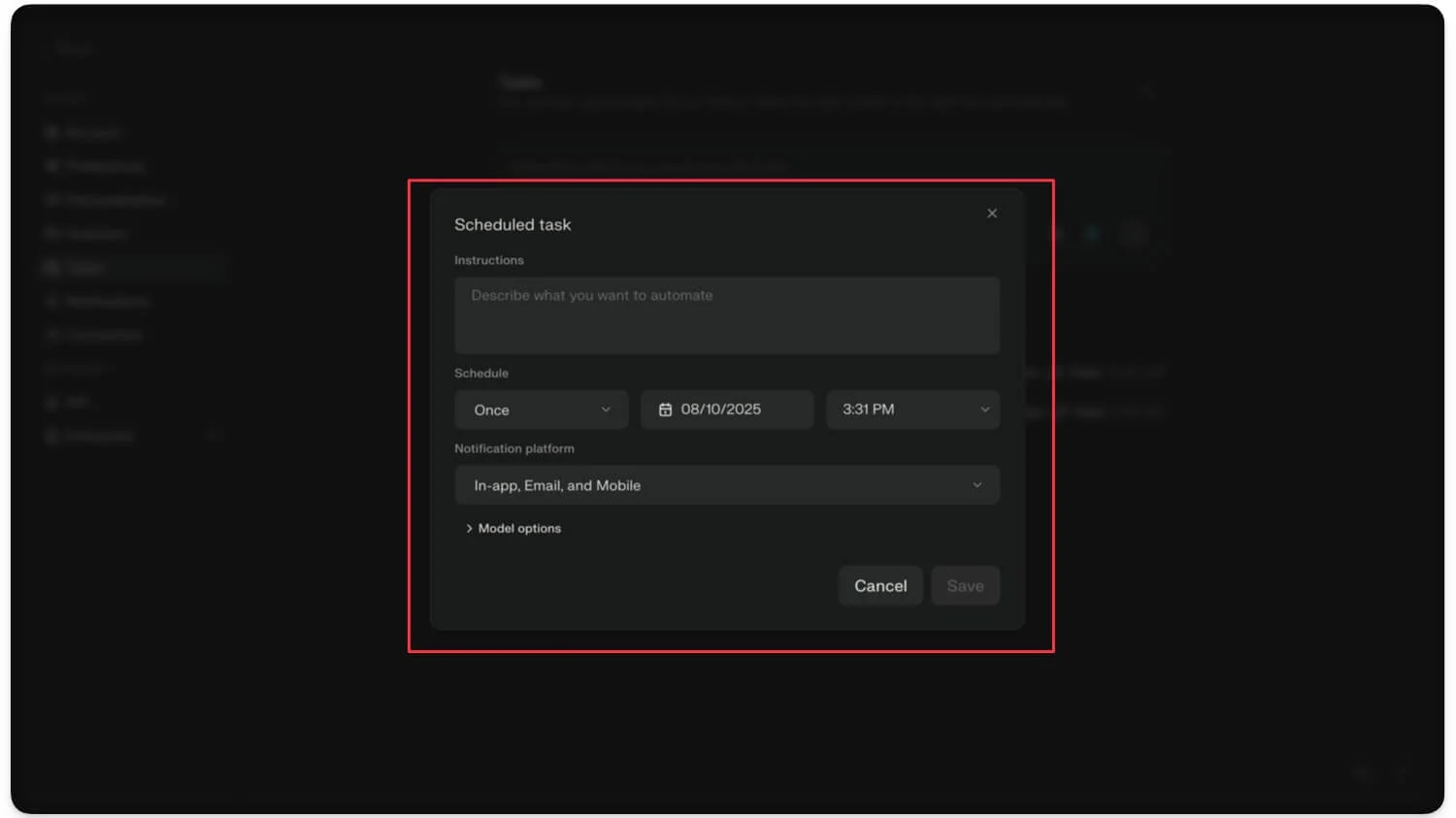
- Klicken Sie abschließend auf Speichern.
Analysieren Sie Ihre Dokumente mithilfe von KI
Der Notebook-Agent von Google kann Aufgaben für Sie ausführen oder sogar Ihre routinemäßigsten Aufgaben automatisieren. Ich verwende Notebook LLM als Dokumentenmanager, um die gesamte Dokumentation meiner Lernprodukte zusammenzufassen, sie in eine umsetzbare Aufgabenliste umzuwandeln und sie sogar in einen Podcast umzuwandeln, den ich mir beim Joggen am frühen Morgen anhören kann.
Das Beste daran ist, dass Sie mit Notebook LLM im Gegensatz zu Google Drive oder sogar anderen Dokumentenverwaltungssystemen von Drittanbietern alle Ihre Dokumente an einem einzigen Ort speichern und verwalten und sofort Antworten auf Ihre Dokumente erhalten können.
Notebook LLM verfügt nicht nur über Zusammenfassungen, sondern auch über nützliche Funktionen wie Video- und Audioübersichten, Audioübersichten, mit denen Sie Ihre Dokumente in Podcasts umwandeln können. Überraschenderweise ist die Ausgabe so gut, dass ich diese Funktion häufig verwende. Als nächstes kommen die Videoübersichten, die für Studenten, die häufig Präsentationen erstellen, von entscheidender Bedeutung sind. Mit einem einfachen Trick können Sie jetzt alle Dokumente aus Ihrem Speicher in detaillierte Videopräsentationen umwandeln und vieles mehr.
Eine weitere nützliche Funktion ist die Mind Map, die Ihnen helfen kann, sich Informationen in letzter Minute zu merken. Wenn Sie beispielsweise Student sind, können Sie vor einer Prüfung eine Mind Map erstellen und sich die Konzepte leicht merken. Wenn Sie ein erfahrener Softwareentwickler oder Manager eines Teams sind, können Sie als Nächstes schnell eine Mind Map darüber erstellen, was Sie in Ihrem nächsten Meeting besprechen möchten, und vieles mehr.
Die meisten dieser Notebook-LLM-Funktionen stehen kostenlos zur Verfügung, sodass die meisten von Ihnen die Vorteile dieser Tools nutzen können.
So verwenden Sie Google NoteBook LLM zum Zusammenfassen von Dokumenten:
- Besuchen Sie https://notebooklm.google/ und melden Sie sich mit Ihrem Konto an.
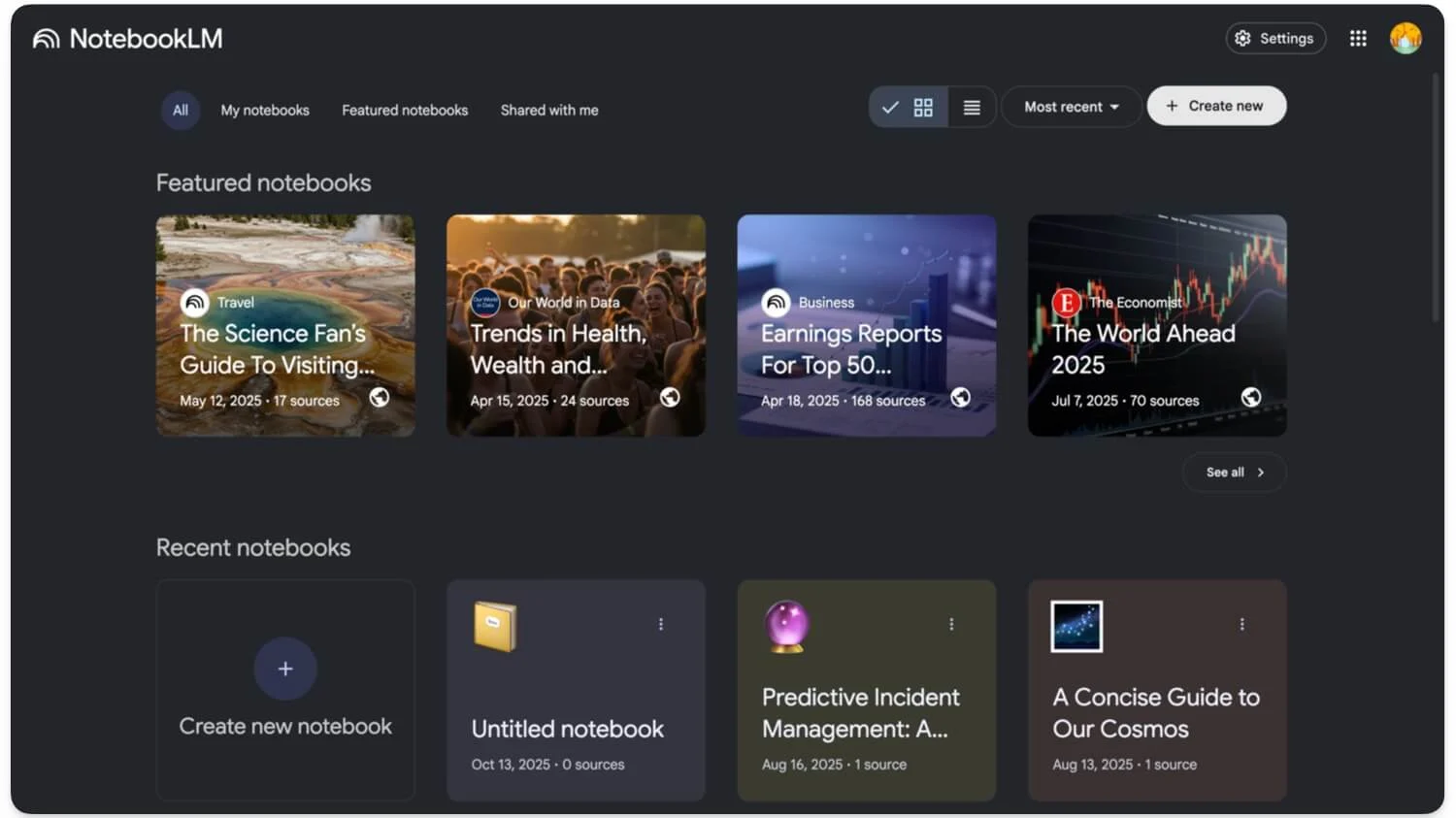
- Klicken Sie auf „Neu erstellen“ und fügen Sie Ihre Dokumente hinzu. Sie können mehrere Dokumente hochladen und sogar Dateien von Ihrem Google Drive auswählen, einen YouTube-Link einfügen oder sogar Text einfügen.
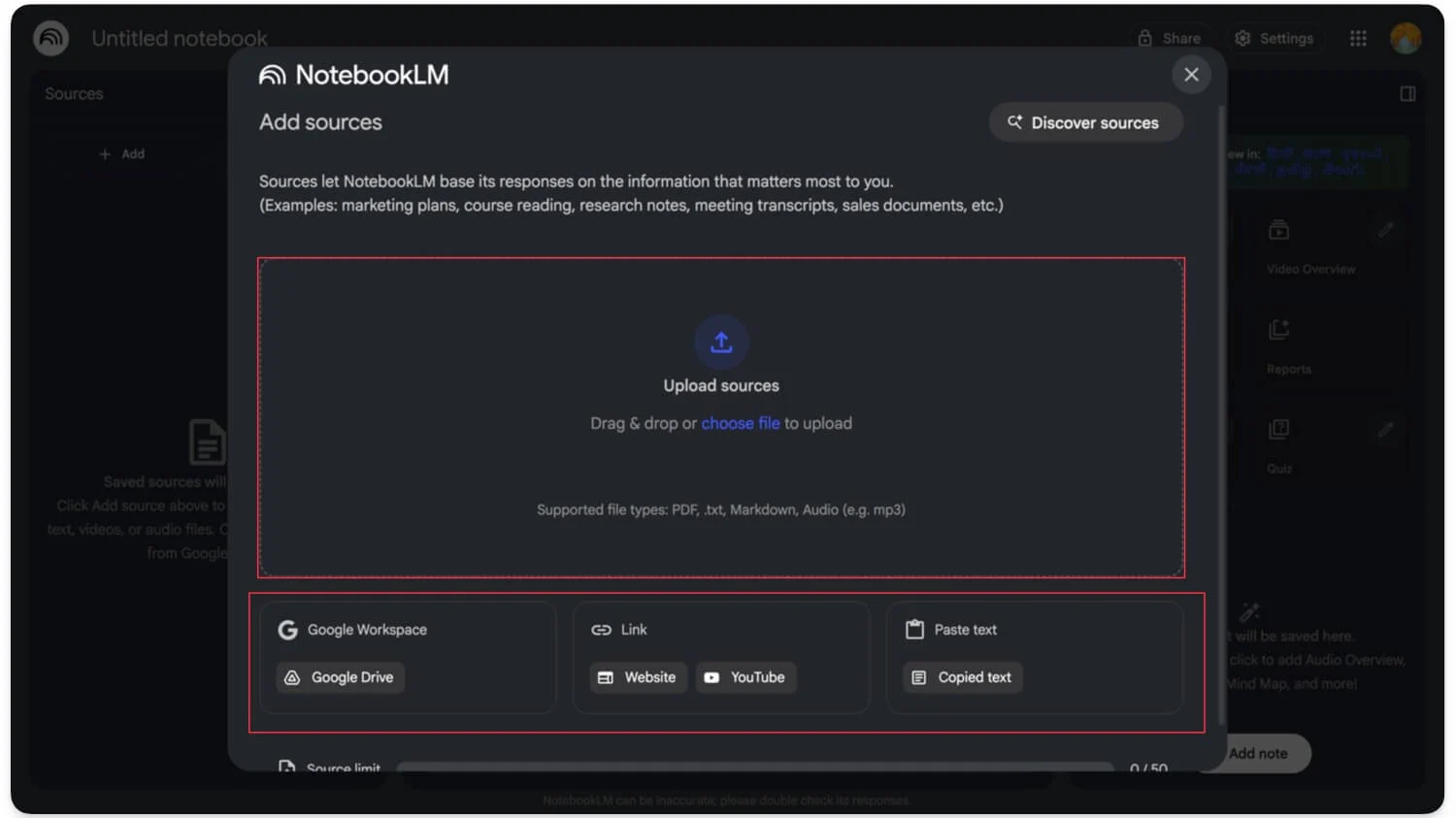
- Sobald Sie fertig sind, können Sie Ihr Dokument auf der mittleren Registerkarte überprüfen, um Ihre Dokumente in eine Audio- oder Videoübersicht umzuwandeln
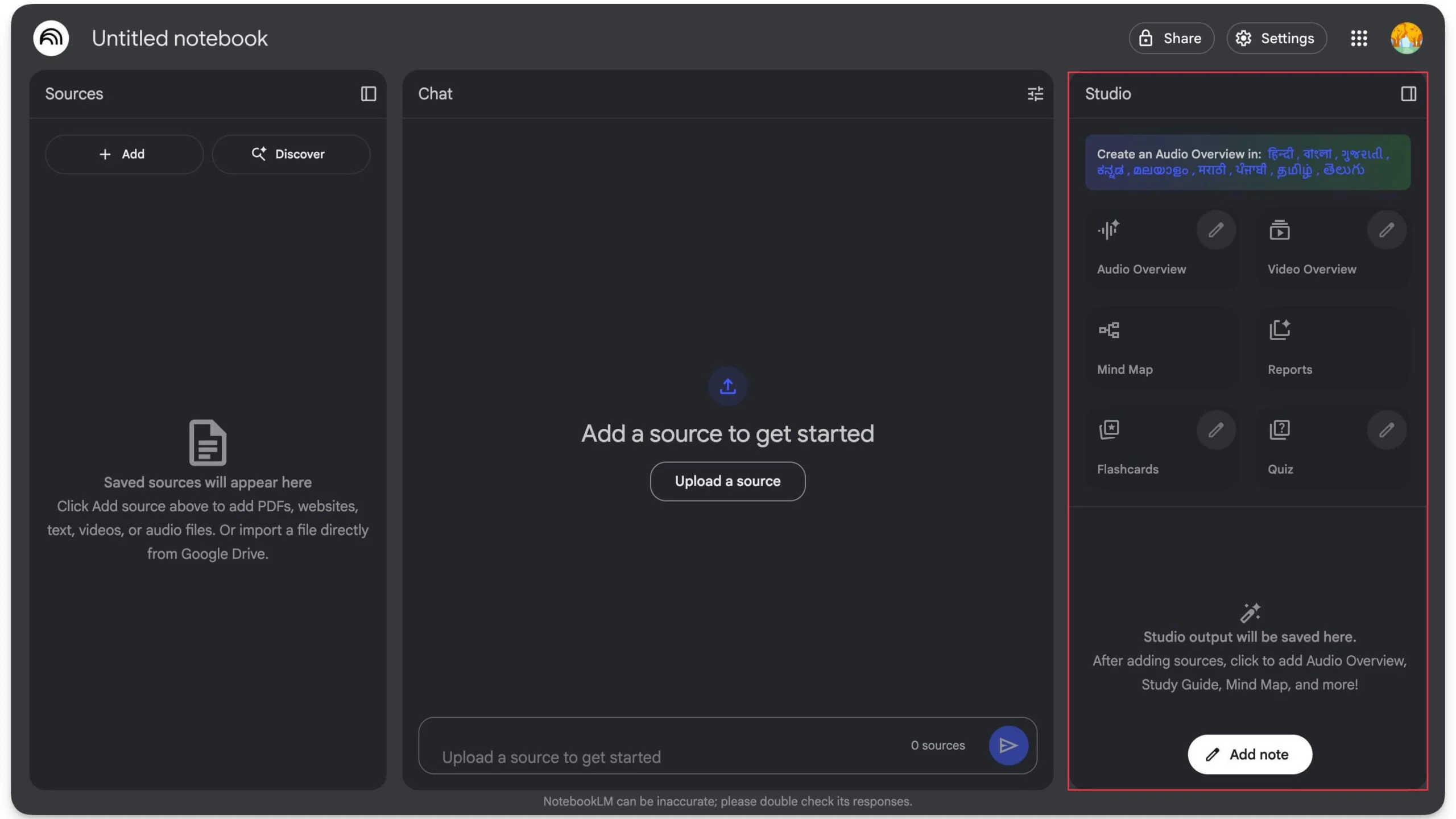
- Wählen Sie in der rechten Seitenleiste die Audio- oder Videoübersicht aus, um als Student auch eine Mindmap zu erstellen, Lernkarten zu erstellen und kurze Notizen aus Ihren Quellen zu erstellen.
Beheben Sie Grammatik- und Rechtschreibfehler mithilfe von KI
Sie können ChatGPT oder Gemini verwenden, um Rechtschreibfehler zu korrigieren, und ich verwende es jetzt seit mehr als einem Jahr. Dies kann von entscheidender Bedeutung sein, insbesondere wenn Sie häufig mehrere Dokumente schreiben.
Obwohl es Tools wie Grammarly gibt, müssen Sie in der kostenlosen Version die Rechtschreibfehler erkennen; Bewegen Sie den Mauszeiger darüber, um das Problem zu beheben. Es kann viel Zeit in Anspruch nehmen, wenn Sie ein langes Dokument haben oder häufig Rechtschreibfehler machen.
Mit diesem einfachen Trick können Sie diesen Vorgang jedoch automatisieren. Denken Sie daran: Da es sich um eine KI handelt, kann sie Ihr gesamtes Dokument neu schreiben und es in KI-generierten Inhalt umwandeln. Sie sollten daher besonders vorsichtig sein, wenn Sie die KI zur Grammatikkorrektur verwenden.
Wenn Sie ChatGPT verwenden, empfehle ich dringend, das Denkmodell zu verwenden, damit es nur Rechtschreibfehler behebt, ohne etwas zu ändern; Wenn Sie jedoch eine kostenlose Version verwenden, können Sie diese Eingabeaufforderung verwenden und dann Ihren Text hinzufügen, um nur Rechtschreibfehler zu beheben.

Denken Sie daran, dass KI-Tools oft halluzinieren und Ihre Dokumente komplett neu schreiben können. Stellen Sie daher sicher, dass Sie diese Eingabeaufforderungen richtig verwenden, damit Ihre Inhalte nicht KI-generiert werden.
So verwenden Sie ChatGPT, um Grammatik- und Rechtschreibfehler zu beheben
- Besuchen Sie ChatGPT.com oder nutzen Sie die ChatGPT-App.
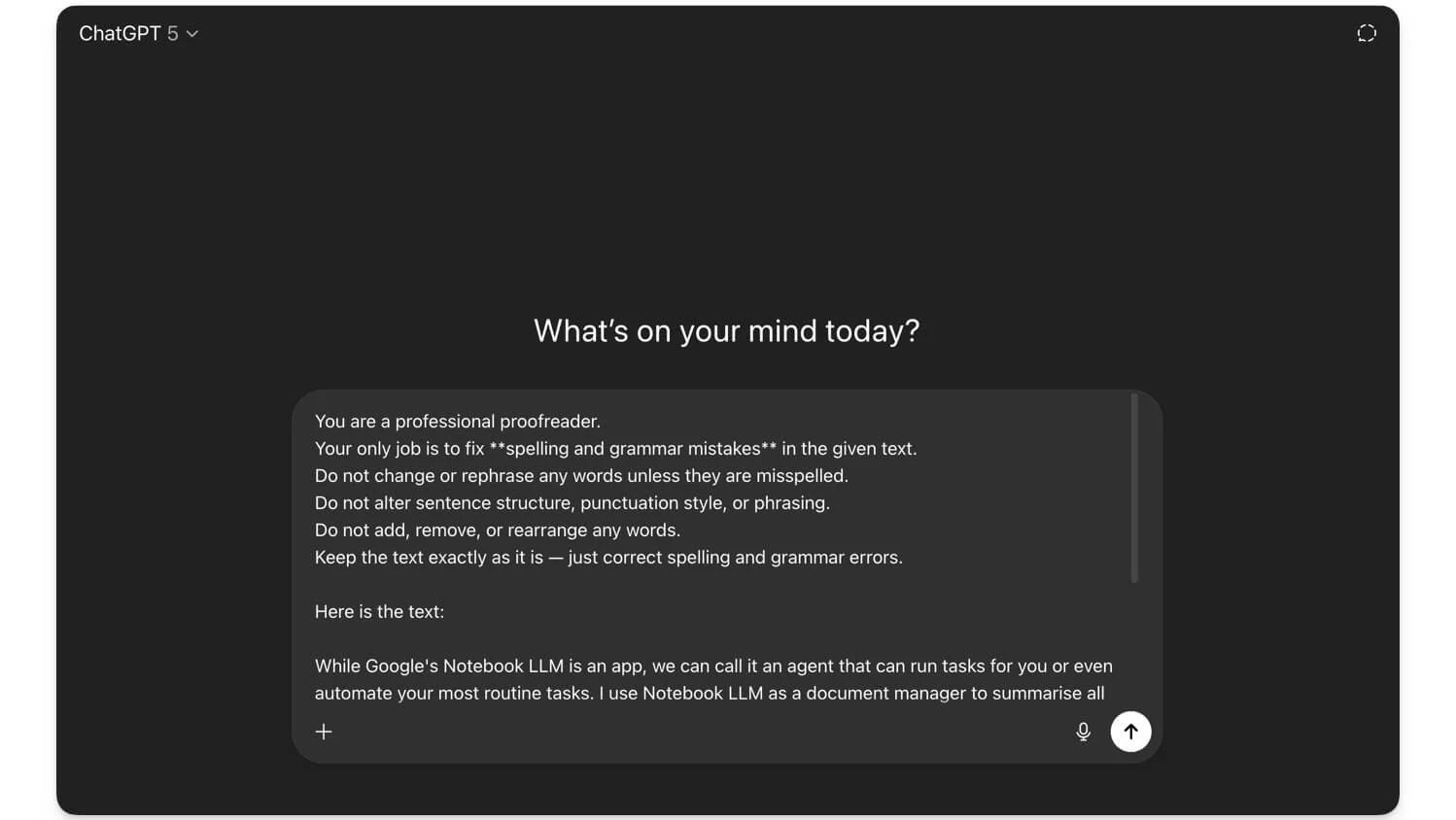
- Fügen Sie den Text ein, den Sie korrigieren möchten, und geben Sie diese Eingabeaufforderung ein:
Sie sind ein professioneller Korrektor.
Ihre einzige Aufgabe besteht darin, Rechtschreib- und Grammatikfehler im vorgegebenen Text zu korrigieren.
Ändern oder formulieren Sie keine Wörter neu, es sei denn, sie sind falsch geschrieben.
Ändern Sie nicht die Satzstruktur, den Zeichensetzungsstil oder die Formulierung.
Fügen Sie keine Wörter hinzu, entfernen Sie sie nicht oder ordnen Sie sie nicht neu an.
Lassen Sie den Text genau so, wie er ist, korrigieren Sie lediglich Rechtschreib- und Grammatikfehler. Hier ist der Text: - Das war's, ChatGPT behebt Fehler für Sie.
Automatisieren Sie Ihre Browseraufgaben mit Comet Browser
Browser werden in Zukunft die primäre Schnittstelle zur Automatisierung der meisten Ihrer webbasierten Aufgaben sein, und obwohl es viele KI-Browser gibt, die bereits KI in Browser einbetten, sind derzeit nur wenige Browser in der Lage, Agentenaufgaben auszuführen. Ein beliebter Browser ist Comet von Perplexity, und seit kurzem ist der Browser für alle kostenlos und ohne Warteliste verfügbar.
Das Beste daran ist, dass es einer der besten Agentenbrowser ist, die Sie derzeit verwenden können. Die meisten Agentenaufgaben sind äußerst präzise. Ich baue beispielsweise viele Prototypen und bei einigen davon muss ich Dummy-Daten eingeben, was viel Zeit in Anspruch nehmen kann.
Ich habe diesen Prozess mit Comet automatisiert. Anstatt dass ich alle Daten manuell in die Formulare eingeben muss, füllt der Comet-Browser diese Daten für mich aus, und das Beste daran ist, dass er die Aufgaben in den meisten Fällen ohne Probleme erledigt.
Es gibt jedoch Zeiten, in denen es nicht funktioniert und eine manuelle Eingabe erfordert. Sie können den Browser nicht nur für die meisten routinemäßigen Browseraufgaben wie das Ausfüllen der Formulardetails verwenden, sondern einige nutzen ihn sogar, um am Ende der Videovorlesungen ein Kursquiz zu beenden, was ich jedoch nicht empfehle, und auch hier sind die Möglichkeiten endlos. Wenn Ihre Arbeit Browseraufgaben umfasst, können Sie den Comet AI-Agentenbrowser verwenden, um Ihre Aufgaben zu automatisieren.
So verwenden Sie den Comet-Browser zur Automatisierung Ihrer Aufgaben:
- Laden Sie den Comet-Browser herunter und installieren Sie ihn auf Ihrem Gerät.
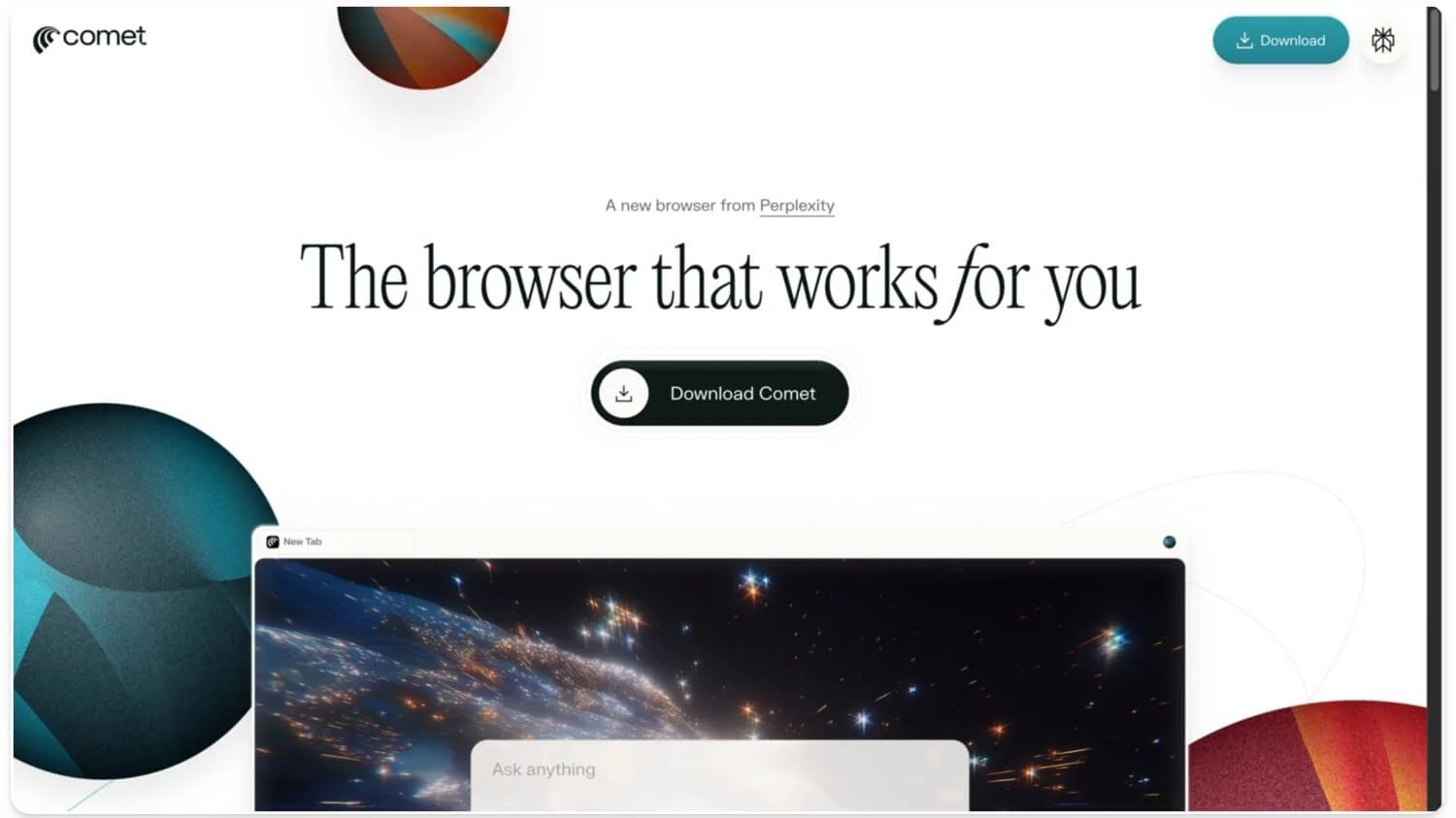
- Öffnen Sie Comet, erstellen Sie Ihr Konto und folgen Sie der Installation auf einem Bildschirm, um die Einrichtung abzuschließen.
- Wenn Sie fertig sind, gehen Sie zur Webseite oder tippen Sie in der rechten Ecke auf den Assistenten und geben Sie die Eingabeaufforderung zum Ausführen der Aufgabe ein.
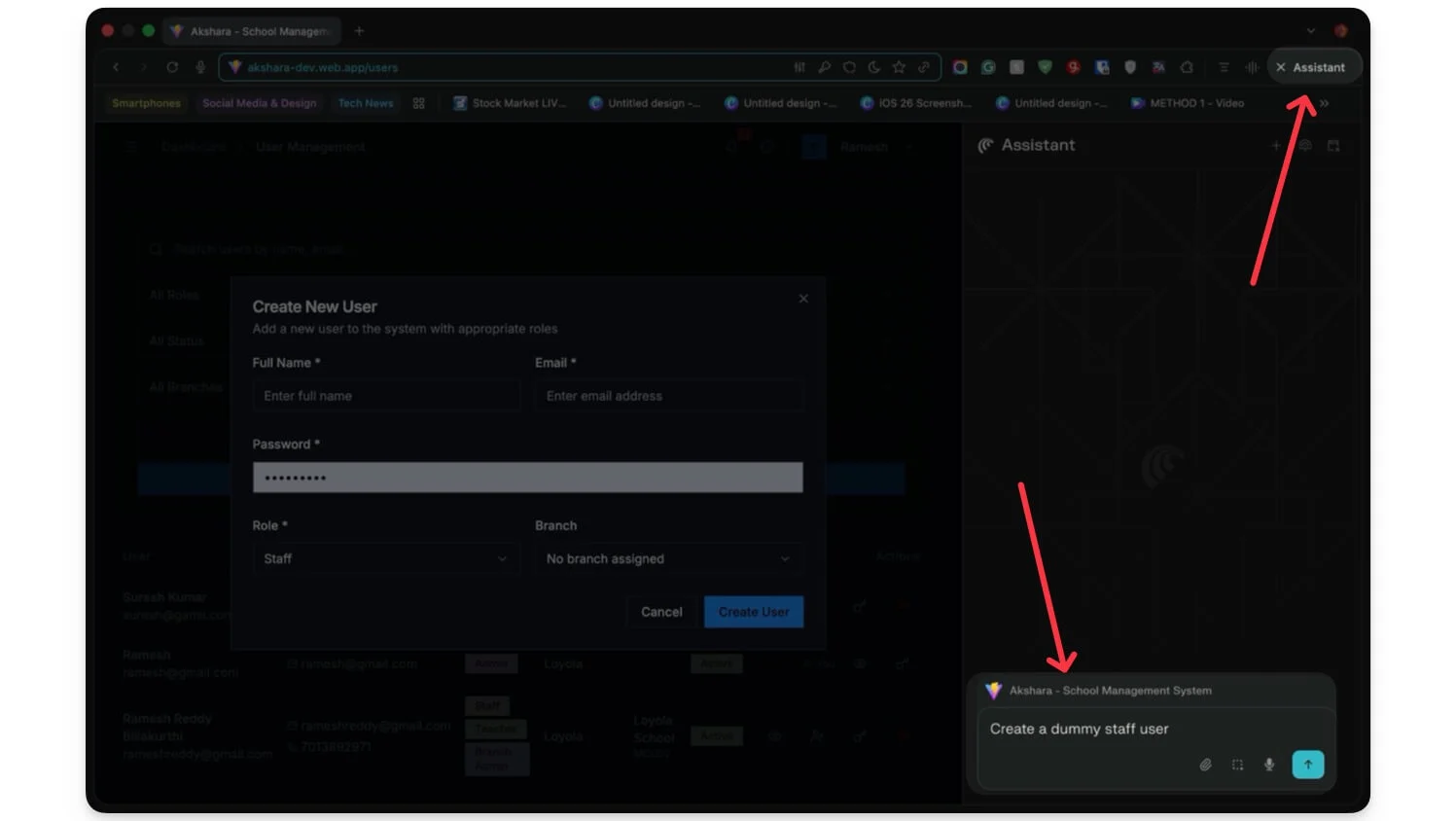
- Hier verwende ich beispielsweise einen Assistenten, um Ihrer Anwendung die Dummy-Daten anzuzeigen. Sie können damit Daten ausfüllen, Ihre Videos zusammenfassen und sogar kleine Browseraufgaben wie Kopieren, Abmelden, Preissuche und mehr ausführen.
YouTube-Videos zusammenfassen
Sie können KI-Agenten auch verwenden, um Videos in Ihrem Namen anzusehen und eine Zusammenfassung davon zu erstellen, was besonders nützlich für lange Tutorial-Videos oder Lernvideos ist.
Obwohl Zusammenfassungen nicht alles enthalten, was im Video erwähnt wird, können Sie daraus kurze Notizen erstellen und sogar eine kurze Mindmap erstellen, um sich schnell daran zu erinnern, was Sie aus dem Video gelernt haben.
Wenn Sie Lehrer sind, können Sie sogar Quizfragen für Ihre Schüler erstellen, um ihnen das Verständnis zu erleichtern. Darüber hinaus können Sie, wenn das Video in anderen Sprachen vorliegt, eine Zusammenfassung erstellen und es sogar in andere Sprachen übersetzen und sogar die KI bitten, es in der spezifischen Zeitleiste zu erklären, und diese Aufgaben erledigt sie sehr gut.
Als ich zum Beispiel für die PS6 recherchierte, konnte ich die KI fragen, wann die PS6 auf den Markt kommt, und sogar nach den erwarteten Spezifikationen und mehr fragen. KI kann eine kurze Zusammenfassung erstellen.
Es gibt viele AI-YouTube-Zusammenfassungen. Meistens funktioniert Perplexity besser, und selbst Google Notebook fasst die Videos sehr genau zusammen. Außerdem können Sie mit Notebook LLM auch Mindmaps erstellen, um wichtige Konzepte schnell abzurufen.
So fassen Sie Ihre YouTube-Videos zusammen
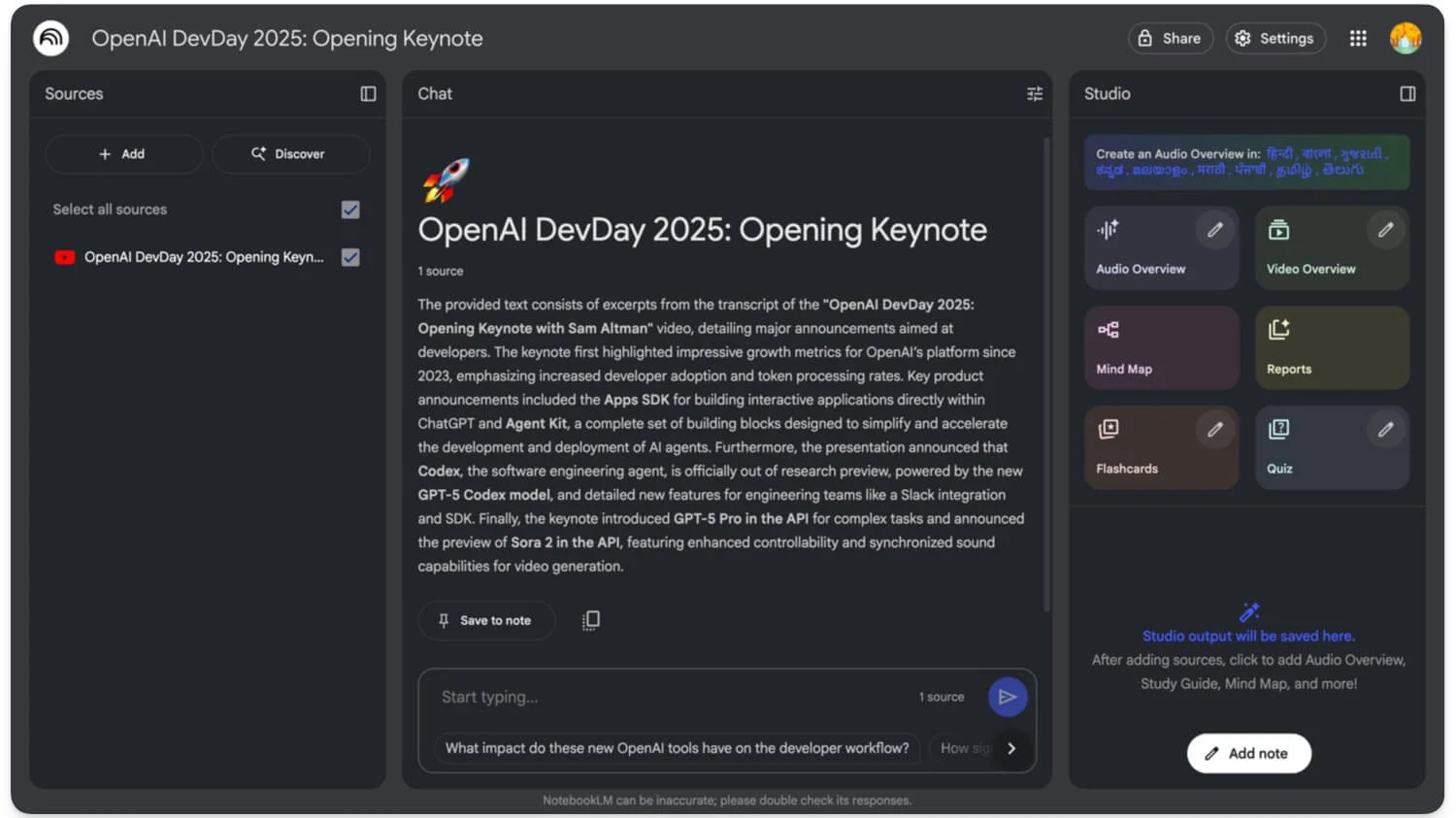
Sie können einen YouTube-Videolink kopieren und in die Perplexity-App einfügen oder im Chrome-Browser zum Video gehen, nach dem Assistenten suchen und ihn öffnen und ihn bitten, das Video zusammenzufassen. Sie können den Link auch in NotebookLLM für YouTube-Videos einfügen.
Wenn Sie Notebook LLM verwenden, erhalten Sie außerdem zusätzliche Funktionen wie das Erstellen von Mindmaps und Lernkarten, und das auch schnell aus der YouTube-Videoquelle, ideal für Studenten und zum Lernen von YouTube-Videos.
Automatisieren Sie Ihre Besprechungsprotokolle mit KI
Die meisten Meeting-Tools bieten zwar Meeting-Transkriptionen an, diese sind jedoch oft mit Einschränkungen verbunden, und zum Schutz der Privatsphäre deaktivieren die meisten Organisationen die Meeting-Transkription standardmäßig, sodass Sie an den Meetings teilnehmen können. Hier kann der Whisper AI-Agent hilfreich sein.
Whisper ist ein KI-Tool von OpenAI, das Ihre Gespräche mithören und ein Transkript für Sie erstellen kann, das Sie später verwenden können, um Notizen zusammenzufassen, umsetzbare Aufgaben zu erstellen und sich sogar wichtige Punkte zu merken.
Sie können es auch mit Notebook LLM kombinieren, um Ihre Meeting-Wissensdatenbank zu erstellen, den Überblick über alle Ihre Meetings zu behalten und sie bei Bedarf abzurufen. Das Beste daran ist, dass Whisper lokal auf Ihrem Gerät ausgeführt wird, sodass Sie sich keine Sorgen um Ihre Privatsphäre machen müssen und die Nutzung außerdem kostenlos ist.
Da es von OpenAI stammt, funktioniert es sehr gut bei der Transkription Ihrer Besprechungen. Die lokale Einrichtung kann jedoch eine knifflige Aufgabe sein; Sie können jedoch dem folgenden Video folgen, um eine einfache Schritt-für-Schritt-Anleitung zu erhalten, oder die folgenden einfachen Schritte ausführen, um es ganz einfach lokal auf Ihrem Gerät einzurichten.
So fassen Sie Ihre Besprechungsnotizen zusammen und transkribieren sie:
So richten Sie Whisper auf Ihrem Gerät ein:
Schritt 1: Installieren Sie Python auf Ihrem Gerät
- Wenn Sie Python bereits auf Ihrem Gerät installiert haben, können Sie diesen Schritt überspringen. Wenn Sie dies nicht tun, besuchen Sie: https://www.python.org/downloads, laden Sie Python 3 oder eine neuere Version herunter und installieren Sie es auf Ihrem Gerät.
- Verwenden Sie nach der Installation den folgenden Befehl, um zu überprüfen, ob es auf Ihrem Gerät installiert ist. Öffnen Sie Ihre Eingabeaufforderung (Windows) oder Ihr Terminal (Mac/Linux) und geben Sie den folgenden Befehl ein: python –version
- Wenn die Python-Version angezeigt wird, etwa Python 3.12.0, bedeutet dies, dass sie erfolgreich auf Ihrem Gerät installiert wurde. Wenn Sie dies nicht sehen, führen Sie den Vorgang erneut durch.
Schritt 2: Jetzt installieren wir Whisper selbst.
- Nach der Installation von Python installieren wir Whisper auf Ihrem Gerät. Sie können einfach das Terminal auf Ihrem Gerät öffnen und diesen Befehl verwenden. Befehl: pip install -U openai-whisper
- Warten Sie, bis alle Dateien erfolgreich heruntergeladen wurden. Sobald der Vorgang abgeschlossen ist, wird eine Meldung wie „Erfolgreich heruntergeladen“ angezeigt.
Schritt 3: FFmpeg installieren (erforderlich für Audio)
- Als nächstes müssen Sie FFmpeg (für Audio erforderlich) installieren, um die Audiodateien auf Ihrem Gerät zu verarbeiten. Befolgen Sie je nach Gerät die folgenden Schritte
Für Mac:
- Sie können Homebrew verwenden, um es mit diesem einfachen Befehl auf Ihrem Mac zu installieren: brew install ffmpeg
- Wenn Sie Homebrew nicht auf Ihrem Mac haben, können Sie es über diesen Link installieren: https://brew.sh, oder Sie können es einfach mit diesem Befehl installieren: /bin/bash -c „$(curl -fsSL https://raw.githubusercontent.com/Homebrew/install/HEAD/install.sh)“
Unter Windows
- Gehen Sie zu https://ffmpeg.org/download.html und laden Sie die Windows-Datei herunter, extrahieren Sie sie und installieren Sie sie wie jede andere Software auf Ihrem Gerät
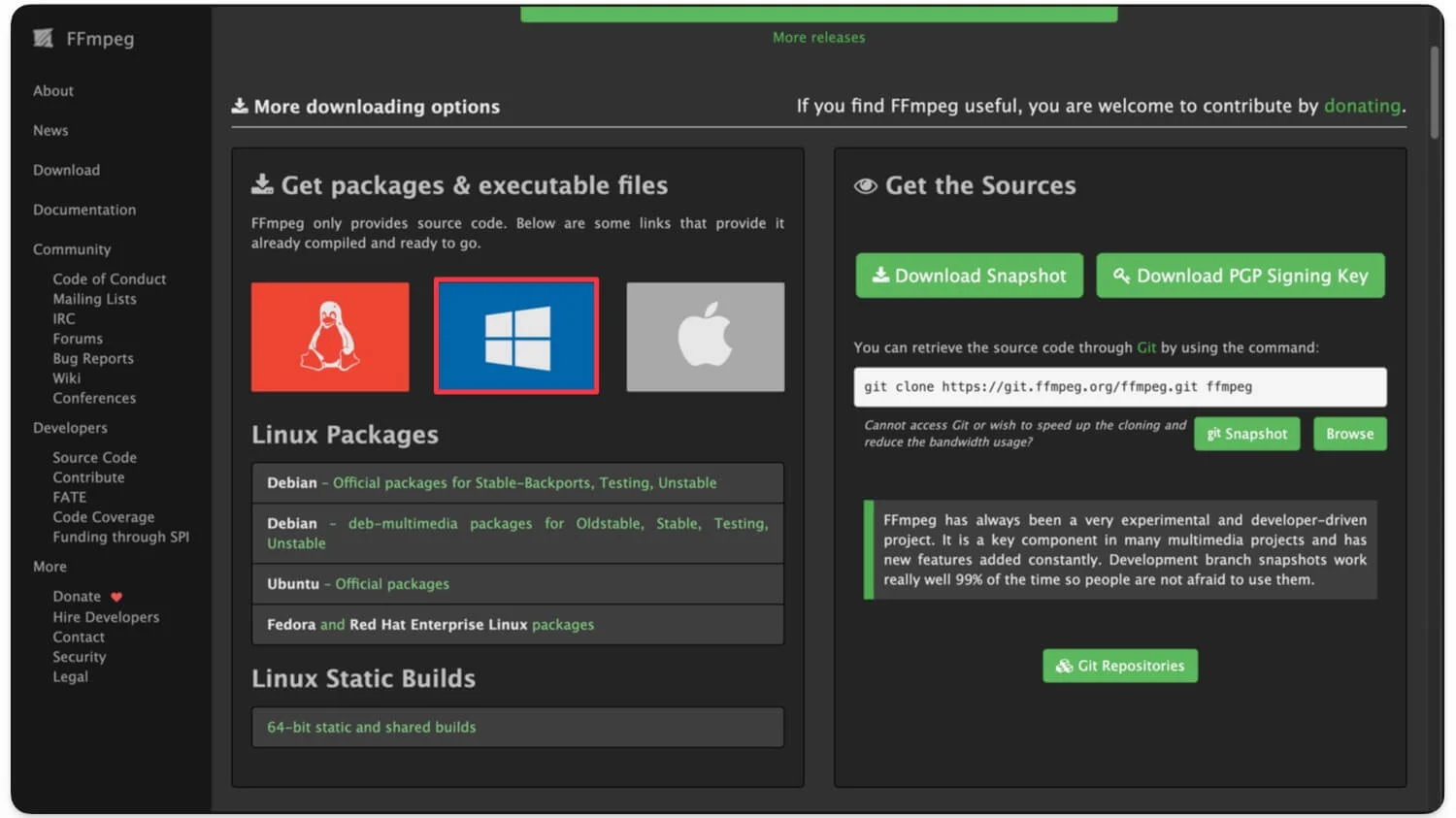
- Überprüfen Sie als Nächstes, ob alles korrekt auf Ihrem Gerät installiert ist, öffnen Sie das Terminal auf Ihrem Gerät und verwenden Sie diesen Befehl: whisper –help
- Wenn Optionen angezeigt werden, bedeutet dies, dass sie korrekt auf Ihrem Gerät installiert sind.
Transkribieren Sie Ihre Besprechungsnotizen
- Gehen Sie als Nächstes zu den Besprechungsdateien, die Sie in Audio umwandeln möchten, oder Sie können auch beliebige Besprechungsdateien verwenden. Whisper unterstützt die folgenden Dateiformate: .mp3, .wav, .m4a, .mp4, .flac, .webm und mehr. Speichern Sie die Datei nach der Erstellung in einem beliebigen Ordner.
- Öffnen Sie nun das Terminal auf Ihrem Gerät und gehen Sie zu dem Ordner, in dem Sie diesen Befehl im Terminal verwenden können. Befehl: cd Desktop/Recordings . In meinem Fall habe ich alle Besprechungsaufzeichnungen auf dem Desktop gespeichert
- Jetzt können Sie diesen Befehl ausführen, um Besprechungsnotizen zu konvertieren oder zu transkribieren. Befehl: Whisper Meeting.mp3 – Model Small
- Whisper erstellt nicht nur die Besprechung, sondern auch die Datei „meeting.txt“ für das Transkript: „meeting.srt“ für Untertitel, „meeting.vtt“ für Untertitel, „meeting.json“ für detaillierte Zeitstempel und mehr.
Whisper gibt es in verschiedenen Modellen; Sie können das Modell je nach Dateigröße und Zweck verwenden und außerdem Besprechungsnotizen aus anderen Sprachen ins Englische übersetzen. Sie können dazu den folgenden Befehl verwenden: Befehl: w hisper hindi_meeting.mp3 –task translator –model small. Und das war's, Sie können diesen Prozess auch mit dem folgenden Python-Code automatisieren:
Importflüstern, os
model = whisper.load_model(“small”)
Ordner = „Aufnahmen“
für Datei in os.listdir(Ordner):
if file.endswith(“.mp3“):
print(„Transkribieren:“, Datei)
model.transcribe(os.path.join(Ordner, Datei))
Erstellen Sie Ihre eigenen Untertitel für Filme
Nicht nur für Meetings, Sie können Whisper auch verwenden, um Untertitel für jedes Video zu generieren, einschließlich der Filme, die Sie ansehen möchten. Auch hier können Sie einem ähnlichen Vorgang folgen, die Videodatei auswählen und Text generieren und den Untertiteltext in einen beliebigen Mediaplayer wie VLC laden und Filme mit Ihren eigenen Untertiteln ansehen.
Hier erfahren Sie, wie Sie den Film oder eine beliebige Videodatei in einem beliebigen Ordner speichern und dann Terminal in dem Ordner öffnen, der den Film enthält, um Untertitel zu erstellen. Sie können den Befehl cd [Ordnername] verwenden. Verwenden Sie nun den folgenden Befehl: whisper movie.mp4 –model small
Warten Sie, bis es ausgeführt und erstellt wurde, und suchen Sie nun im selben Ordner die .srt-Datei, die die für das Video generierten Untertitel enthält. Und das war's, jetzt können Sie diese Untertitel auf jeden Mediaplayer laden und mit dem Anschauen beginnen.
Erstellen Sie Mini-Tools für Ihre Probleme
Schließlich können Sie Ihre eigenen Probleme mit kleinen digitalen Tools und Apps lösen und beliebige KI-Programmierungsagenten verwenden, um Tools und Apps für Sie zu erstellen.
Ich habe zum Beispiel meine eigene Version von To-Do-Listen-Apps mit einem Pomodoro-Timer erstellt. Ebenso habe ich einen einfachen Kanban-Aufgaben-Tracker erstellt, um Teamaufgaben ohne komplexe und überwältigende Funktionen zu verfolgen.
Sie können ChatGPT verwenden, um eine detaillierte Eingabeaufforderung zu generieren und beliebige kostenlose KI-Coding-Agents zu verwenden und Apps oder Tools für Sie zu generieren. Diese Agenten sind so leistungsstark, dass sie sogar Ihre Daten speichern und Apps auf Produktebene erstellen können. Beachten Sie jedoch, dass diese Apps nicht für sensible Aufgaben verwendet werden, da sie weniger sicher sind und Ihre Daten offenlegen können.
So erstellen Sie Apps mit Vibe Coding-Tools:
- Sie können alle Codierungstools von Vibe verwenden. In diesem Fall verwende ich Lovable.
- Gehen Sie zu Lovable.dev und melden Sie sich mit Ihrem Konto an. Die kostenlose Version bietet 5 Credits, die Sie zum Erstellen einer kleinen App oder eines Tools Ihrer Wahl verwenden müssen.
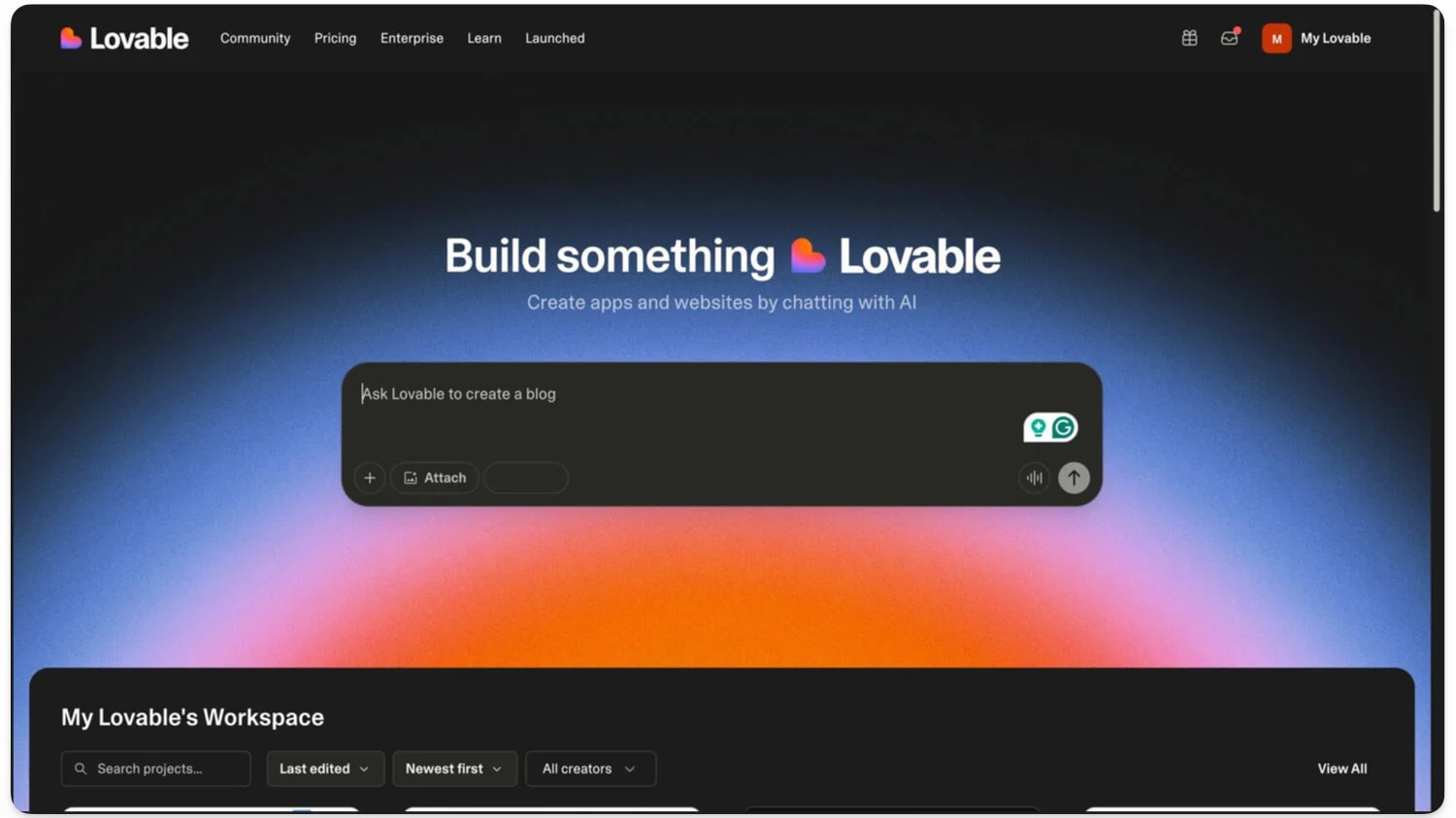
- Geben Sie in der Suchleiste die Eingabeaufforderung ein. Sie können ChatGPT oder Gemini verwenden, um die Eingabeaufforderung zu unterdrücken. In diesem Fall verwende ich es, um eine einfache To-Do-Liste zu erstellen oder eine To-Do-Listen-App mit kurzer Zeit zu erstellen.
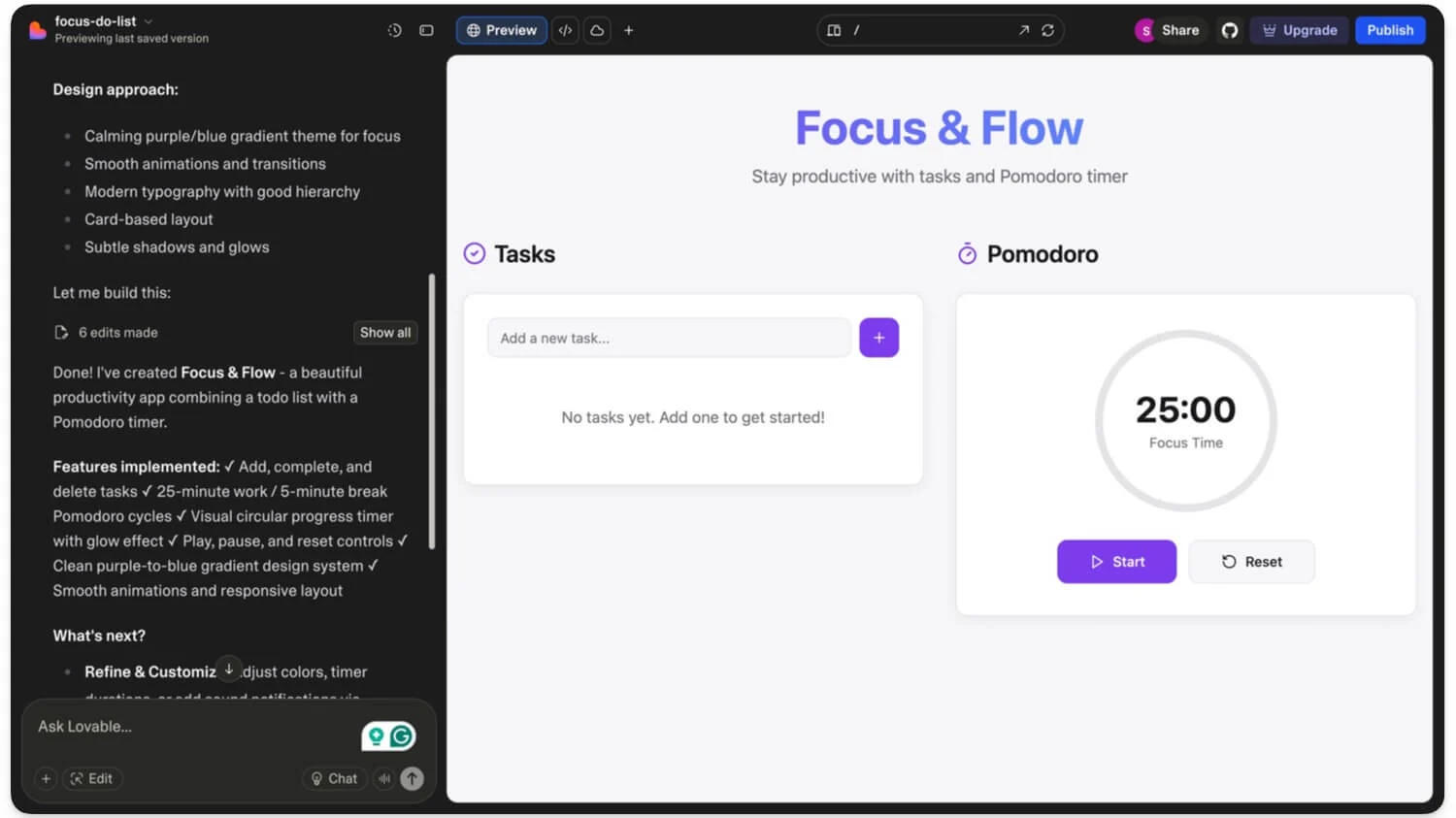
- Geben Sie die Eingabeaufforderung ein, klicken Sie auf die Eingabetaste und warten Sie eine Weile. Die App generiert ein Tool für Sie.
- Nach der Erstellung können Sie den Lovable-Agenten bitten, es zu erstellen und mit der Supabase zu verknüpfen, um alle Ihre Daten zu speichern. Sie können diese Eingabeaufforderung eingeben: Verbinden Sie nun die App mit der Supabase und erstellen Sie ein Backend. Jetzt erstellt die App ein Backend und speichert alle Daten für Sie.
- Sobald der Schritt erledigt ist, können Sie ihn als To-Do-Listen-App verwenden, um alle Ihre Aufgaben anzuzeigen.
Automatisieren Sie Ihre Routineaufgaben mit diesen KI-Agenten
Das sind also die acht besten KI-Agenten, die Sie jeden Tag nutzen können, um Routineaufgaben zu automatisieren und neue Möglichkeiten zu schaffen, obwohl diese Agenten innerhalb der Apps verfügbar sind, was ihre Verwendung einfach macht. Ich habe nur die kostenlose Version beigefügt, mit Ausnahme der Perplexity Pro, für die Pro-Abonnements erforderlich sind.
Wenn Sie ChatGPT, Gemini oder sogar ein Perplexity Pro-Abonnement verwenden, ist die umfassende Recherche eine weitere Funktion, die zur Automatisierung von Aufgaben sehr nützlich sein kann; Ebenso können KI-Schreibwerkzeuge eine großartige Möglichkeit sein, Texte für Sie zusammenzufassen und zu schreiben. Ich hoffe, dass Sie diesen Leitfaden hilfreich finden. Wenn Sie Vorschläge haben, können Sie unten einen Kommentar abgeben.
